Cómo hacer una instalación limpia de Windows 11: Guía completa de descarga y configuración
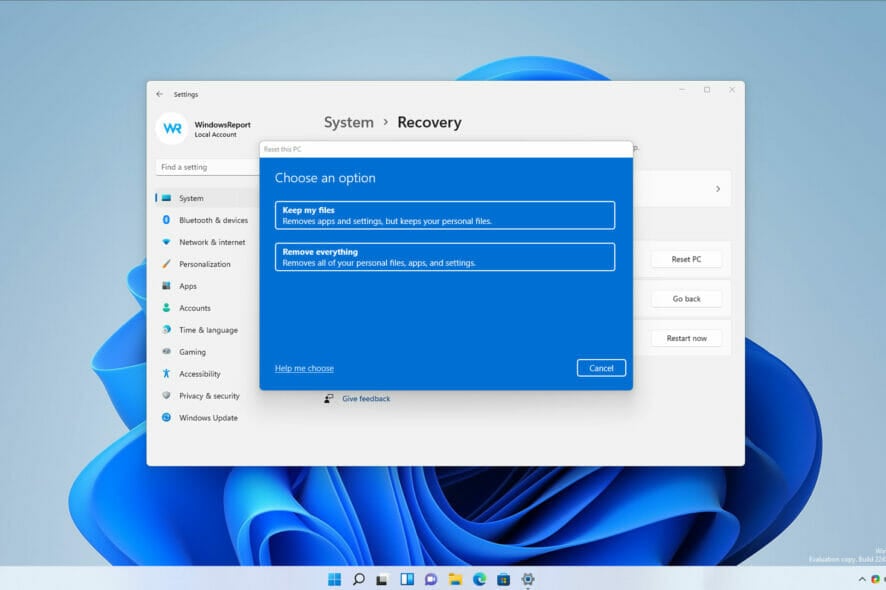 Una descarga de instalación limpia de Windows 11 es tu mejor opción cuando las cosas se vuelven lentas, con errores o están abarrotadas. Limpia todo y coloca una versión fresca y estable de Windows, sin basura o configuraciones dañadas que te frenen.
Una descarga de instalación limpia de Windows 11 es tu mejor opción cuando las cosas se vuelven lentas, con errores o están abarrotadas. Limpia todo y coloca una versión fresca y estable de Windows, sin basura o configuraciones dañadas que te frenen.
Ya sea que estés actualizando, solucionando problemas o simplemente quieras empezar desde cero, una instalación limpia puede solucionar mucho más que un reinicio típico.
En esta guía, te mostraremos cómo reinstalar Windows 11 usando una herramienta de medios USB, tal como hicimos con nuestra guía sobre cómo instalar Windows sin perder tus archivos.
¿Cómo reinstalo Windows 11 desde un medio de instalación?
1. Crea una unidad USB de arranque de Windows 11
- Conecta una unidad flash de 8-16GB a tu PC.
- Visita el sitio web de Rufus y descarga el software.
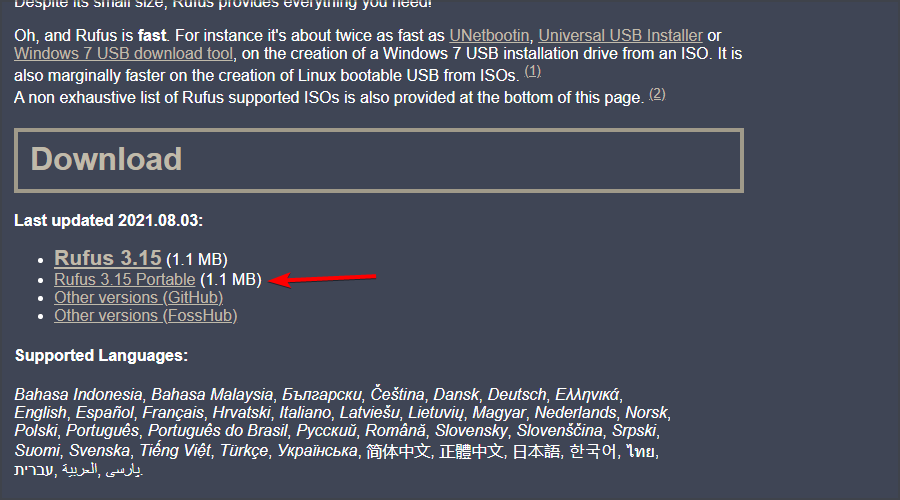
- Una vez descargado el software, ejecútalo.
- Elige tu unidad flash USB y haz clic en Seleccionar .
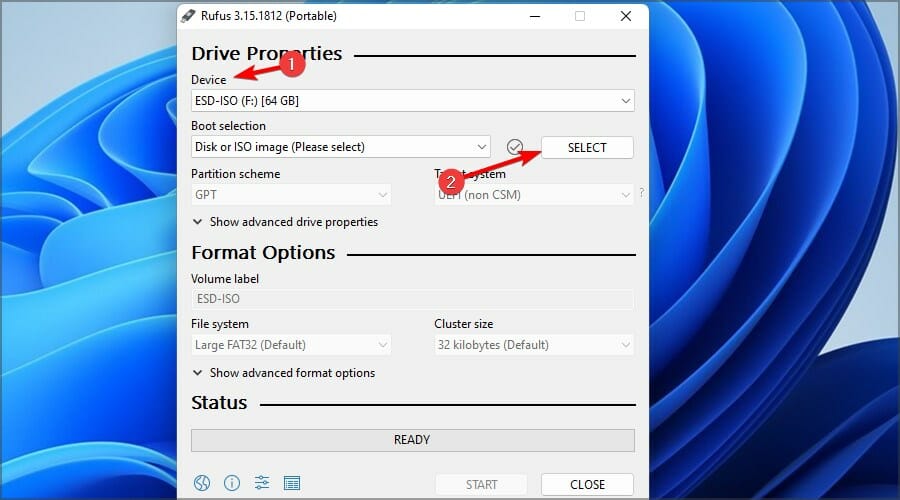
- Localiza el archivo ISO de Windows 11 .
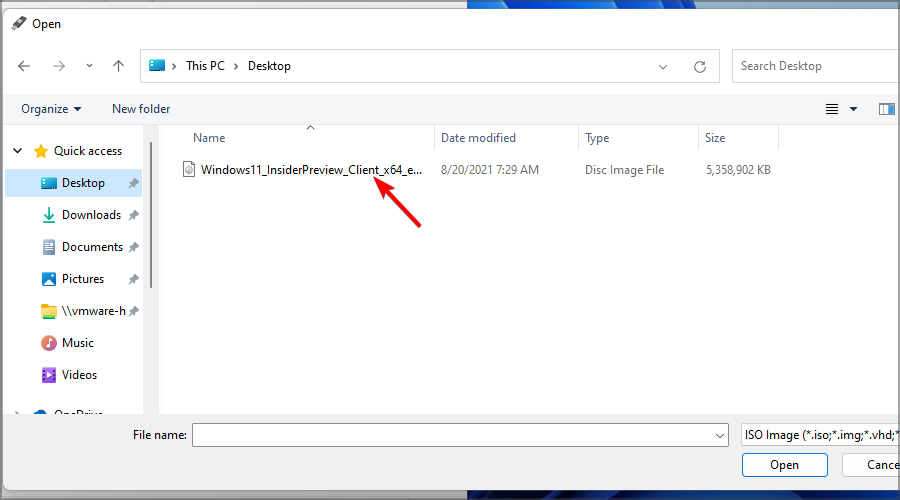
- Ahora haz clic en Iniciar .
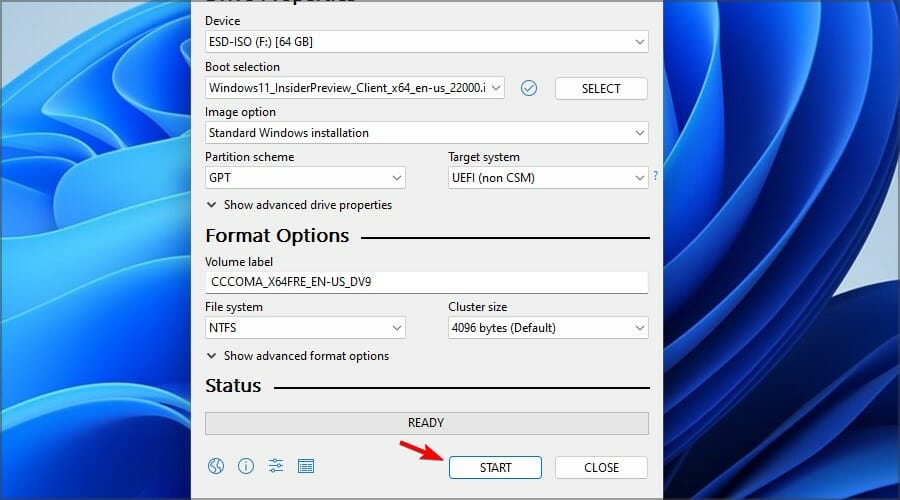
- Se te pedirá que confirmes que deseas formatear la unidad. Selecciona Aceptar .
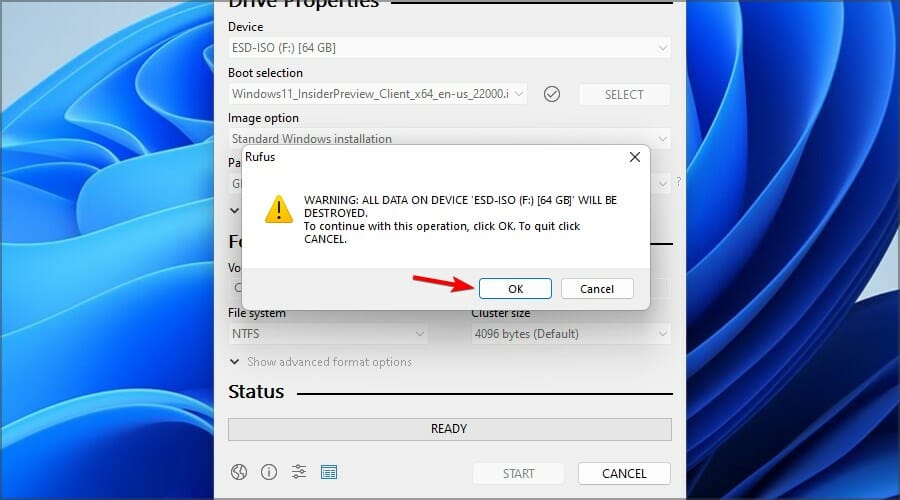
- Espera a que termine el proceso.
Si deseas una configuración realmente mínima sin desorden de terceros, aquí te explicamos cómo instalar Windows 11 sin bloatware . Lee más sobre este tema
- La actualización de Patch Tuesday de Windows 11 corrige un molesto error en el registro del Firewall
- Windows 11 podría pronto obtener fondos dinámicos impulsados por IA
2. Reinstalar desde la unidad flash de arranque
Si necesitas reinstalar Windows 11 usando una unidad flash USB, puedes hacerlo de manera eficiente con los pasos guiados a continuación.
- Conecta la unidad flash USB de instalación de arranque a tu PC.
- Reinicia tu PC y entra en la BIOS presionando Del o F2 durante el arranque.
-
Configura tu unidad flash como el dispositivo de arranque predeterminado y guarda los cambios.
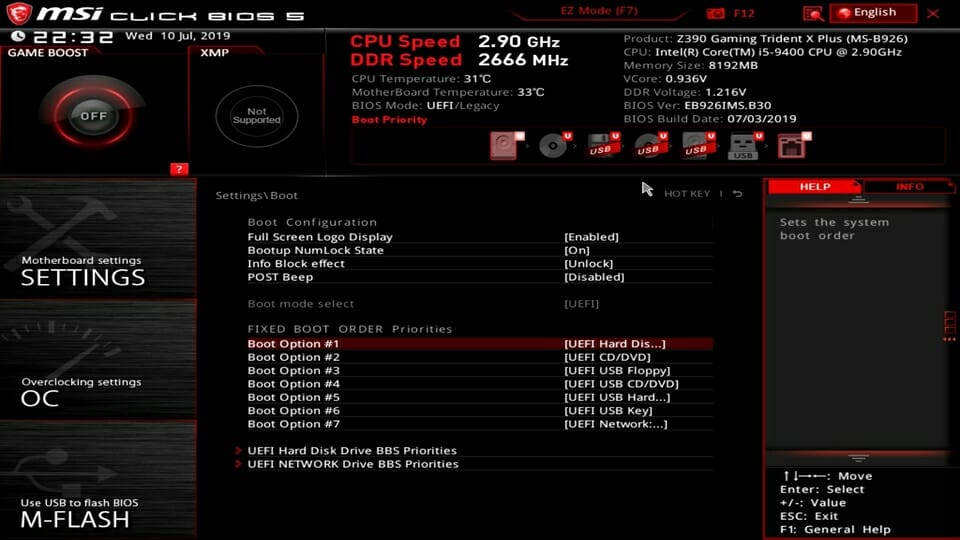
-
Presiona cualquier tecla para entrar en la configuración cuando se te pida y haz clic en Siguiente .
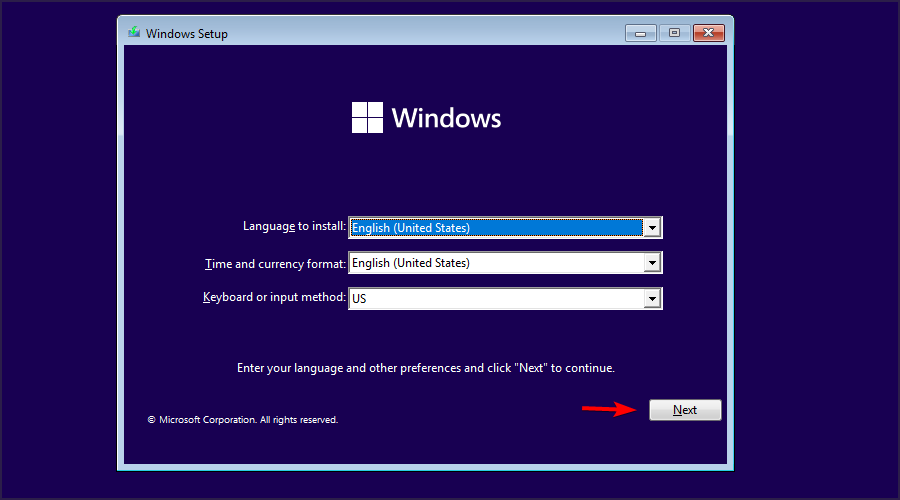
-
Haz clic en Instalar ahora para continuar.
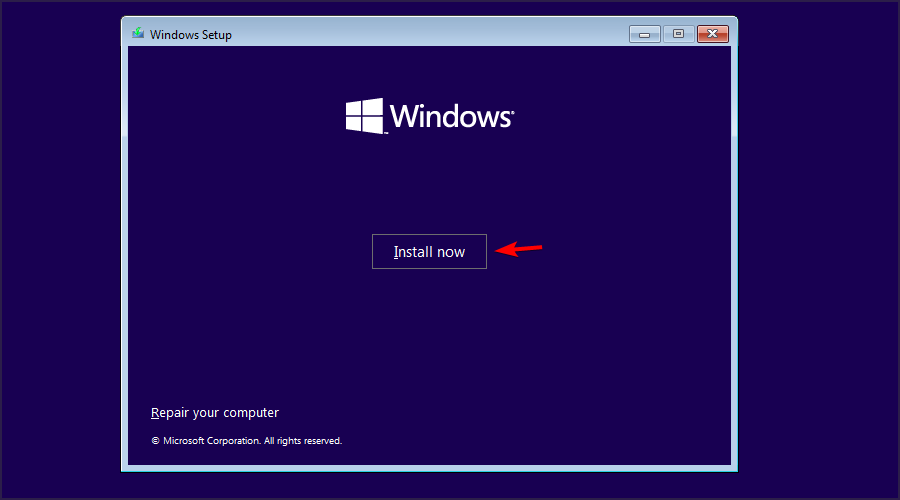
- Ingresa tu clave de producto o elige No tengo una clave de producto .
-
Selecciona la versión que deseas instalar y haz clic en Siguiente .
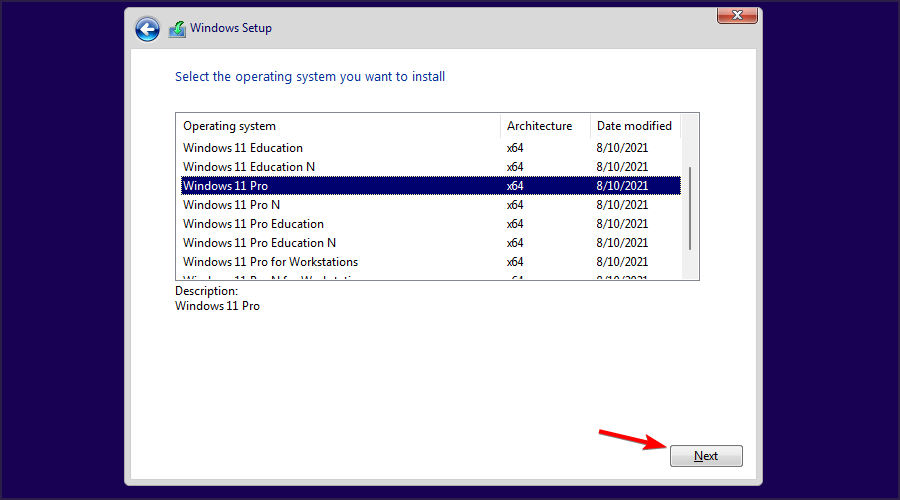
-
Acepta los términos del servicio y haz clic en Siguiente .
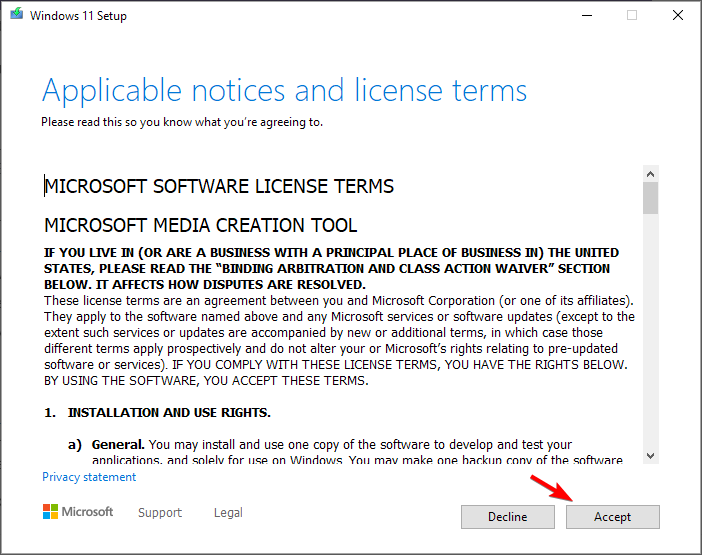
-
Selecciona la opción de Instalación personalizada.
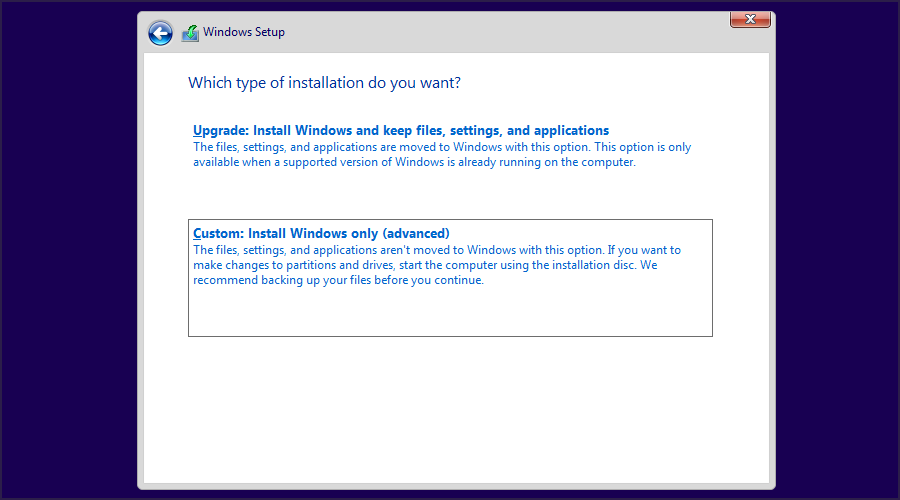
-
Selecciona la unidad principal y haz clic en Siguiente . Verifica que has seleccionado la unidad correcta.
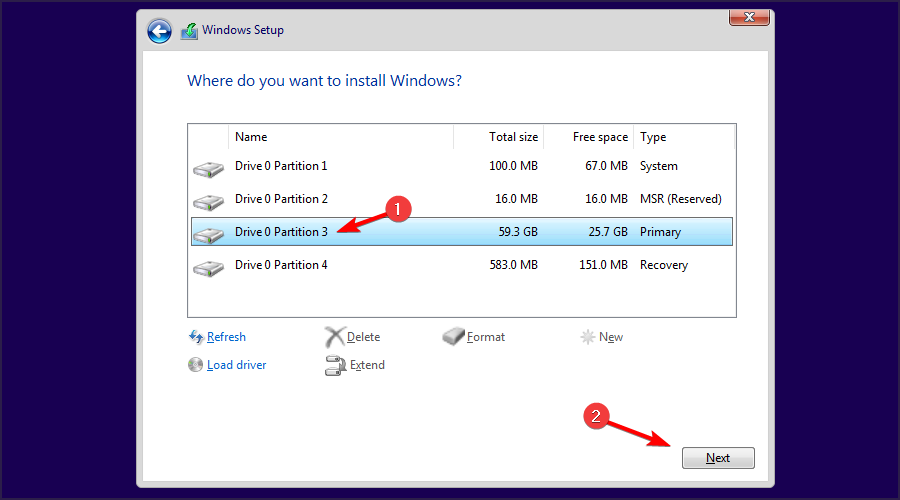
- Sigue las instrucciones en la pantalla para completar el proceso.
Si no pudiste acceder a la BIOS, no dudes en cambiar la configuración de la BIOS en Windows 11.
También puedes instalar Windows 11 sin una cuenta de Microsoft si prefieres configurar tu PC con un usuario local.
Algunos usuarios también desean omitir completamente los pasos de configuración en línea. En ese caso, aquí te explicamos cómo instalar Windows 11 sin conexión a Internet , lo que funciona bien para entornos sin conexión o privados.
Y si tu PC actual no cumple con los estrictos requisitos de Microsoft, no te preocupes. Aún puedes instalar Windows 11 24H2 en PCs no compatibles utilizando algunos trucos inteligentes.
Este método moverá tus archivos a un directorio Windows.old y no se eliminarán. Si deseas eliminar todo, utiliza la opción Formatear antes de completar el Paso 11.
Ten en cuenta que puedes usar la carpeta Windows.old para restaurar tus archivos . Hazlo lo antes posible porque los archivos se eliminarán automáticamente después de 10 días.
Si no pudiste acceder a la BIOS, no dudes en cambiar la configuración de la BIOS en Windows 11.
Como puedes ver, realizar una reinstalación de Windows 11 es bastante simple, y puedes hacerlo incluso sin perder tus archivos. Para los usuarios menos experimentados, sugerimos un restablecimiento de fábrica de Windows 11, ya que el proceso se simplifica y te dará los mismos resultados.
Además, puedes descargar el archivo ISO de Windows 11 y usarlo para reinstalar o actualizar al último sistema operativo.
No dudes en hacernos saber si encuentras algún problema al reinstalar Windows 11 en los comentarios a continuación.













